-
Faire un sofa de style moderne
Bonjour!
Quand on est fatigué après une dure journée de travail, on aime bien s'étendre sur un sofa.
Aussi aujourd'hui pour meubler l'intérieur de vos scènes, je vous montre comment faire un sofa.
Pour faire le sofa j'utiliserai le cube de Blender comme objet de départ.
Voici la séquence des étapes pour la réalisation du sofa.
1 - Sélectionner le cube s'il n'est pas sélectionné
2 - Appuyer sur la touche TAB pour passer en EDIT MODE.
3 - Appuyer sur la touche A pour tout désélectionner
4 - Cliquer le carreau avec une face orange pour passer en Face Select Mode au bas de l'écran 3D.
 (le raccouçi clavier de cette commande est Ctrl + TAB, 3)
(le raccouçi clavier de cette commande est Ctrl + TAB, 3)Cliquer aussi sur le cube gris avec 7 petits points ronds à sa droite pour le désactiver (4e bouton sur l'image ci-haut).
Ce cube empêche de sélectionner les parties arrières d'un objet. Ce que l'on ne veut pas présentement.
5 - Appuyer sur la touche B pour appeler l'outil Boîte de sélection.
Agrandisser le rectangle de sélection pour sélectionner la partie droite du cube.
Ne pas inclure le côté gauche du cube dans la sélection.
6 - Appuyer sur la touche X et dans le menu qui apparaît cliquer sur le mot Face pour effacer la partie sélectionner du cube.
L'image suivante montre le côté du cube qu'on a gardé après avoir effacer le reste du cube.

7 - Sélectionner ce qui reste du cube en appuyant sur la touche A.
8 - Déplacer l'objet vers la droite en appuyant successivement sur G X 1 Entrée.
9 - Déplacer ensuite l'objet verticalement en appuyant successivement sur G Y - 2 Entrée.
Le but de ces déplacements est de placer l'objet correctement sous le curseur 3D pour utiliser ensuite la commande SPIN
10 - Cliquer sur le bouton SPIN dans le panneau Mesh Tools à gauche de l'écran 3D.
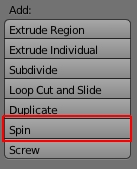
11 - On ajuste la valeur de Steps et Degrees sur 180 comme dans l'image ci-dessous.

12 - Il faut maintenant faire une copie miroir de cette partie courbée pour obtenir l'autre extrémité du sofa.
Pour cela appuyer 2 fois sur la touche A pour sélectionner l'objet en entier.
13 - Appuyer successivement sur les touches G X - 5 Entrée pour déplacer la partie vers la gauche.
On peut aussi simplement appuyer sur G puis sur X et déplacer l'objet avec la souris.
Avec la souris , on clique sur le bouton gauche de la souris pour terminer l'opération de déplacement.
14 - On appuie sur la touche . (point) pour sélectionner le curseur 3D comme point de pivot.
15 - Appuyer sur Shift + D pour faire une copie de l'objet.
16 - Appuyer sur la touche Entrée pour sortir du mode déplacement sans bouger la copie.
17 - Appuyer sur Ctrl + M, puis sur la touche X, puis sur la touche Entrée pour faire la copie miroir.

18 - Appuyer sur la touche A pour tout désélectionner.
19 - Appuyer sur les touches Ctrl + TAB, puis sur la touche 1 pour passer en Vertex Select Mode.

On peut aussi cliquer sur le premier cube avec un petit point rond dans l'image ci-haut pour obtenir le même résultat.
20 - On sélectionne 2 vertices sur la partie courbée de gauche, puis 2 vertices sur la partie courbée de droite.
Pour sélectionner plusieurs vertices il faut tenir enfoncer la touche Shift.
Noter qu'il sera nécessaire de faire pivoter la vue ou de zoomer la vue pour sélectionner les vertices.
Zoom par step de la vue : Tourner la roue de la souris.
Zoom linéaire de la vue : Touche Ctrl enfoncé + roue souris enfoncé + bouger souris d'avant en arrière ou vice-versa
Déplacement vertical de la vue : Touche Shift enfoncée + tourner la roue de la souris
Déplacement horizontal de la vue : Touche Ctrl enfoncée + tourner la roue de la souris
Déplacement libre de la vue : Shift enfoncée + Roue souris enfoncée
Pivotement de la vue : Roue de la souris enfoncée + bouger la souris
21 - On appuie sur la touche F pour faire une face. On répète le processus pour faire les autre faces.

Ci-dessous le sofa, en mode objet, après avoir fait les 4 faces du hauts et les 4 faces du bas.

22 - Passer en Face Select Mode (Ctrl + Tab, puis appuyer sur 3)
ou cliquer sur le cube avec un coté orange (3e bouton dans l'image ci-bas).
 Cliquer aussi sur le 4e bouton pour activer l'option "Sélectionner partie avant seulement".
Cliquer aussi sur le 4e bouton pour activer l'option "Sélectionner partie avant seulement".23 - Sélectionner une vue qui vous montre le sofa de face (Touche 1 ou touche 3 ou touche 7 du clavier numérique)
24 - Appuyer sur la touche B pour appeler l'outil Boîte de sélection.
25 - Sélectioner toute la moitié inférieur du sofa.
Vérifier en faisant un zoom que le haut de la sélection est bien horizontal dans les 2 parties courbées.
L'image en bas montre la sélection de la partie inférieur du sofa en vue inclinée pour mieux voir.

26 - Avant d'extruder la sélection, avoir le sofa en vue de côté ou en vue inclinée nous permettra de mieux voir ce qu'on fait.
Rappel des touches de vue : 7 - vue de haut, 1 - vue de face, 3 - vue de côté
Pour uniquement incliner la vue : enfoncer la roue de la souris et bouger la souris.
On appuie sur la touche E pour extruder la partie sélectionnée vers l'avant comme dans l'image suivante.

27 - Ensuite on peut faire 4 pattes au sofa ou une simple base.
Pour faire une simple base il suffit de sélectionner la partie plane sous le sofa et de l'extruder un peu (Touche E).
28 - On amène ensuite le curseur 3D sur cette sélection : Appuyer sur Shift + S, puis sur le chiffre 3.
29 - Le curseur 3D doit être le point de pivot : appuyer sur la touche . (point) pour le choisir si ce n'est pas le cas.
30 - Appuyer sur la touche S pour rapetisser la face sélectionnée un tout petit peu.
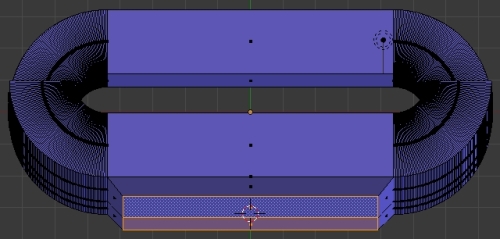
Finalement voici le sofa terminé en stéréo.
Ici le ficher Blend du sofa.
Pour finir un petit lien vers une page web où l'on peut trouver des meubles en objet 3D (Format 3DS).
Voila! C'est tout pour aujourd'hui!
Mes amis!
À la prochaine!
-
Commentaires
Oser repousser les limites de sa créativité
 Twitter
Twitter del.icio.us
del.icio.us Facebook
Facebook Digg
Digg Technorati
Technorati Yahoo!
Yahoo! Stumbleupon
Stumbleupon Google
Google Blogmarks
Blogmarks Ask
Ask Slashdot
Slashdot

